Kako provjeriti bateriju na laptopu
Prijenosna računala, iako se često koriste stacionarno, pripadaju mobilnoj tehnologiji, a ako govorimo o mobilnosti, onda to nužno podrazumijeva prisutnost problema s vremenom rada uređaja bez ponovnog punjenja. Nažalost, tehnologija danas još nije otišla toliko daleko da proizvede prijenosne baterije koje mogu podržati autonomni rad prijenosnog računala nekoliko dana i tjedana, a moderne baterije mogu osigurati samo nekoliko sati intenzivnog rada bez punjenja (pa čak i tada kada resurs još nije u potpunosti razrađen). Ovaj članak će govoriti o tome kako saznati koliko je baterija prijenosnog računala istrošena, kao io načinima provjere njezine učinkovitosti.
Sadržaj članka
Kako provjeriti bateriju laptopa?

Ako korisnik primijeti probleme s punjenjem prijenosnog računala, to ne mora uvijek značiti da je problem u bateriji. U ovom slučaju problemi mogu izgledati ovako:
- Baterija se ne puni (čini se da uređaj ne "vidi" punjač spojen na njega)
- Baterija se prebrzo prazni
- Laptop nije sposoban za autonomni rad (radi samo kada je priključen na struju)
Ako uopće imate problema s punjenjem, prvo biste trebali isključiti najbeznačajnije uzroke i provjeriti napon napajanja i ispravnost kabela.
Savjet! Ako imate odgovarajući punjač s drugog prijenosnog računala, možete ga pokušati spojiti i saznati je li problem u napajanju.
Uzrok kvara također može biti kvar u upravljačkim programima uređaja. Kao što znate, bilo koji računalni hardver kontrolira se pomoću posebnog softvera, a ako se pojave problemi u njegovom radu, to također utječe na rad samog dijela. Problemi s napajanjem također mogu ležati u oštećenju konektora i utikača punjača ili ulaza za njega u prijenosnom računalu. Osim toga, tijekom vremena može se pojaviti oksidacija na kontaktima baterije, što ometa normalan rad uređaja. Kratki spoj u mreži također može dovesti do kvara baterije.
Referenca! “Obična” baterija na modernom laptopu može u prosjeku izdržati oko 800 ciklusa punjenja. Stručnjaci preporučuju zamjenu ovog elementa najmanje jednom svake dvije godine.
Mnogi korisnici koji često koriste prijenosno računalo kao računalo jednostavno izvade bateriju iz njega kako ga ne bi koristili uzalud. To ga štiti od preranog trošenja. Osim toga, pomaže korištenje načina rada za uštedu energije i izvođenje potpunog ciklusa punjenja i pražnjenja.
Bez obzira na prirodu problema, većina korisnika, kada se suoči s njima, radije povjeri stvar stručnjacima i odmah odnese prijenosno računalo u servisni centar, međutim, u nekim slučajevima moguće je samostalno riješiti probleme u radu , a ispravno proveden postupak može pomoći u ovom testiranju baterije.
Kako provjeriti istrošenost baterije?

Dostupna je velika količina specijaliziranog softvera za testiranje baterije prijenosnog računala.Većina tih programa je besplatna i slobodno dostupna na internetu. Među najpopularnijim uslužnim programima su:
- BatteryCare
- Gutač baterije
- Optimizator baterije
Pomoću programa BatteryCare korisnik će moći pokrenuti dijagnostiku stanja baterije i redovito je pratiti. Program je lagan, jednostavan za korištenje i zapravo ne utječe na rad OS-a. Pomoću ovog uslužnog programa možete vidjeti ne samo postotak istrošenosti baterije tijekom opće uporabe, već i broj izvršenih ciklusa punjenja, kao i informacije o datumu njezine kalibracije. Osim toga, program će korisniku dati nekoliko savjeta za smanjenje potrošnje energije prijenosnog računala.
Kako provjeriti učinkovitost baterije?

Koristeći Battery Eater preuzet sa službenog izvora, korisnik će također moći testirati stanje baterije i saznati pravi pokazatelj njenog kapaciteta koji je utvrdio proizvođač. Ovaj program će biti koristan za one koji kupuju rabljeni uređaj, jer će pomoći u predviđanju preostalog vijeka trajanja izvora napajanja u samo nekoliko minuta.
Što se tiče Battery Optimizer, uz njegovu pomoć možete ne samo testirati, već i optimizirati rad autonomnog izvora napajanja. Nakon provedbe jednostavne dijagnostike, uslužni program će predložiti optimizaciju nekih postavki potrošnje energije kako bi se produžio vijek trajanja baterije. Ako korisniku iz nekog razloga nove postavke ne odgovaraju, uvijek se može vratiti na prethodne, budući da se sve radnje i promjene bilježe u korisničkom profilu aplikacije. Kao i oba prethodna programa, jedan je vrlo jednostavan za korištenje.
Ako je korisnik gorljivi protivnik instaliranja softvera treće strane, postoji i način provjere funkcionalnosti baterije putem naredbenog retka. Da biste ga implementirali, trebali biste izvršiti sljedeći algoritam radnji:
- Pokrenite naredbeni redak (u sustavu Windows 7 dostupan je u izborniku Start, au sustavu Windows 8 - pritiskom na tipke Win + r i unosom naredbe cmd)
- Unesite sljedeću naredbu (bez navodnika): “powercfg energy”
- Pritisnite tipku enter
- Pričekajte da sustav generira izvješće (obično ne traje više od minute)
- Nakon što se na ekranu prikaže put na koji će se izvješće staviti, idite u navedenu mapu i kopirajte gotovo izvješće na radnu površinu.
- U datoteci otvorenoj s radne površine pronađite retke "Izračunati kapacitet" i "Posljednje puno punjenje".
Na temelju ova dva parametra možemo zaključiti o istrošenosti i performansama baterije. Izračunati kapacitet je vrijednost "osnovnog" kapaciteta koji je postavio proizvođač. Što se indikator zadnjeg punog punjenja više razlikuje od njega, to je situacija s baterijom u pravilu gora. Kako bi se prikazala trenutna razina istrošenosti, potrebno je od izračunatog pokazatelja kapaciteta oduzeti vrijednost posljednjeg punog punjenja, a zatim dobiveni broj podijeliti s izračunatim pokazateljem kapaciteta. Dobiveni rezultat (u pravilu je manji od jedan) množi se sa sto - to će biti postotak trošenja.
Kako provjeriti multimetrom?
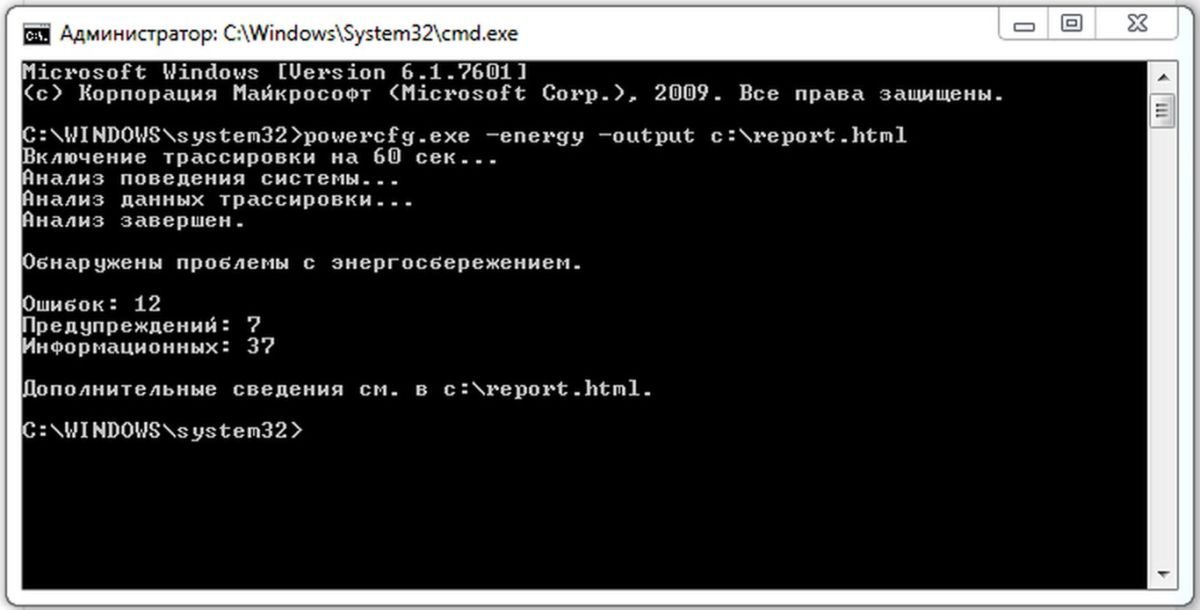
Ako korisnik ima dovoljnu razinu znanja u području elektronike, provjera baterije prijenosnog računala pomoću multimetra neće mu biti teška. Algoritam radnji za ovu vrstu provjere je sljedeći:
- Isključite prijenosno računalo i izvadite bateriju (možda će biti potrebna plastična kartica ili nož)
- Postavite multimetar na DC način rada
- Provjerite napon u krugu jedan po jedan
- Parametar napona mora biti jednak broju baterijskih ćelija pomnoženom s 3,7
U ovom slučaju istrošenost je označena nižom vrijednošću parametra napona.
Referenca! Ako korisnik nema potrebne tehničke vještine i iskustvo u radu s njim, ne preporučuje se da sam izvadi bateriju, već je bolje pribjeći gore opisanim softverskim metodama ili pomoći stručnjaka.
Nažalost, standardni alati OS Windows obavještavaju vas o problemima s baterijom samo kada njihova zamjena postane hitna. Kako bi rad na prijenosnom računalu uvijek bio udoban i bez problema s brzim pražnjenjem, preporuča se pratiti stanje baterije pomoću gore navedenog i drugog posebnog softvera.
U većini slučajeva brzo pražnjenje baterije postaje vidljivo čak i bez pomoćnih programa trećih strana, a ako korisnik to primijeti na svom uređaju, to znači da je vrijeme da razmisli o zamjeni baterije novom.





